Canon EOS 100D User Manual
Browse online or download User Manual for Cameras Canon EOS 100D. Инструкция по эксплуатации Canon EOS 100D
- Page / 388
- Table of contents
- BOOKMARKS




- ИНСТРУКЦИЯ ПО 1
- ЭКСПЛУАТАЦИИ 1
- Введение 2
- Совместимые карты 3
- Обозначения, используемые в 8
- Оглавление 9
- Краткое содержание 10
- Фокусировка 11
- Просмотр 11
- Алфавитный указатель функций 12
- Содержание 14
- Творческая съемка 91 15
- Расширенные приемы съемки 113 16
- Видеосъемка 181 17
- Полезные функции 215 17
- Просмотр изображений 241 18
- Печать изображений 281 18
- Правила обращения 20
- ЖК-дисплей 21
- Карты памяти 21
- Установка 21
- Обозначения 22
- Информация в видоискателе 25
- Зарядное устройство LC-E12 27
- Зарядное устройство LC-E12E 27
- Начало работы 29
- Зарядка аккумулятора 30
- Включение камеры 35
- Отобразите экран меню 37
- На вкладке [52], выберите 37
- [Дата/Время/Зона] 37
- Установите часовой пояс 37
- Установите дату и время 38
- 3 Выбор языка интерфейса 39
- Установка и снятие объектива 40
- Коэффициент преобразования 41
- Основные операции 42
- Нажатие наполовину 43
- Полное нажатие 43
- Кнопка спуска затвора 43
- Задайте требуемую функцию 44
- Экран настроек функций 45
- 3 Использование меню 46
- 3 Форматирование карты памяти 48
- Руководство по функциям 52
- Перемещение пальца по экрану 54
- Основные операции съемки 57
- Изменение композиции кадра 61
- Съемка движущегося объекта 61
- 7 Отключение вспышки 63
- 2 Съемка портретов 68
- 3 Съемка пейзажей 69
- 4 Съемка крупным планом 70
- 5 Съемка движущихся объектов 71
- 8: Режим специальной сцены 72
- C Съемка детей 73
- P Съемка еды 74
- F Съемка ночных сюжетов с рук 77
- Q Быстрая настройка 80
- Выбор атмосферы съемки 82
- Установите эффект атмосферы 83
- Настройки атмосферы 84
- Съемка по освещению или сцене 86
- Творческая съемка 91
- Выберите [Качество] 94
- Выберите уровень качества 94
- Нажмите кнопку <i>. (9) 98
- ISO [AUTO] 99
- Выберите пункт [Стиль 101
- Выберите стиль изображения 101
- Нажмите кнопку <S>. (9) 105
- Сфокусируйтесь на объект 105
- Рекомендации по съемке 106
- Кольцо фокусировки 107
- Выбор режима [Съёмка/ 108
- Выберите режим съёмки 108
- (работы затвора) 108
- 100-400 мм f/4,5-5,6L IS USM 109
- Выберите режим автоспуска 110
- Произведите съемку 110
- Нажмите кнопку <D> 111
- Расширенные приемы съемки 113
- Передача движения объекта 114
- Изменение глубины резкости 116
- Ручная установка экспозиции 119
- Выберите [Режим замера] 121
- Установите режим замера 121
- Нажмите кнопку <Q>. (7) 124
- Выберите [y] 124
- Отмена режима AEB 126
- A Фиксация автоэкспозицииN 127
- Нажмите кнопку <A>. (8) 128
- Автокоррекция яркости] 130
- Выберите значение 130
- 3 Установка 131
- Выберите [Шумопод. при длит 132
- Задайте требуемое значение 133
- Выберите параметр 137
- Задайте значение параметра 137
- Выберите [Пользов. *] 140
- Нажмите кнопку <0> 140
- Круг точечного замера 142
- Выберите [Сдвиг ББ/Брек.] 144
- Коррекция баланса белого 144
- Установите величину 145
- Выберите [Цвет. простр.] 146
- Задайте требуемое цветовое 146
- Adobe RGB 146
- Выведите изображения на ЖКД 150
- Установите в параметре 151
- [Разрешена] 151
- Отображение информации 152
- Значки сцены 153
- Настройки функций съемки 155
- Выйдите из режима настройки 156
- Отрегулируйте эффект 158
- A Настройка функций меню 161
- Таймер замераM 163
- Рамка области автофокусировки 166
- Точк а автофокусировки 168
- Примечания о методах 169
- Точка автофокусировки 172
- MF: Ручная фокусировка 176
- Сфокусируйтесь вручную 177
- Пользовательские функции 179
- Объектив и вспышка 179
- Видеосъемка 181
- Запись видео 182
- Микрофон 182
- <6> 185
- <O> + <6> 185
- Съемка фотографий 190
- Установка размера видеозаписи 193
- Съемка видеозаписей 195
- Выполните видеосъемку 196
- 3 Съемка видеофрагментов 197
- Длительность съемки 198
- Параметры в шагах 8 и 9 200
- Воспроизведите видеозапись 204
- Выберите альбом 204
- Откройте альбом 204
- Воспроизведение альбома 204
- Выберите [X] 205
- Выберите операцию 205
- Редактирование альбома 205
- Сохранение альбома после 206
- 3 Настройка функций меню 207
- Показания уровня 210
- Видеофрагменты 211
- Индикатор 213
- Полезные функции 215
- Создание папки 219
- Выбор папки 220
- 3 Способы нумерации файлов 221
- Карта - 1 222
- Карта - 2 222
- Процедура ввода текста 224
- Часто задаваемые вопросы 225
- B Проверка настроек камеры 226
- ЖК-дисплея 230
- 3 Настройка вспышкиN 231
- Сфотографируйте полностью 238
- Данные для удаления пыли 238
- 3 Ручная очистка матрицыN 239
- Просмотр изображений 241
- Выберите [Переход с/6] 243
- Выберите способ перехода 243
- Увеличьте изображение 244
- Прокрутка изображения 244
- Сдвиньте два пальца 246
- Раздвиньте два пальца 246
- Увеличение изображения 246
- Выберите [Повернуть 247
- Выберите изображение 247
- Поверните изображение 247
- 3 Выставление оценок 248
- Нажмите кнопку <Q> 250
- Просмотр на экране телевизора 252
- Просмотр на ЖК-дисплее камеры 252
- Громкоговоритель 254
- Коснитесь [ 255
- ] в центре экрана 255
- Сохраните отредактированную 257
- Выберите [Слайд-шоу] 258
- [Дата]/[Папка]/[Оценка] 258
- Задайте значение функции 259
- [Настройка] по своему 259
- Запустите слайд-шоу 260
- Выйдите из режима слайд-шоу 260
- Выберите [Фоновая музыка] 261
- Выберите фоновую музыку 261
- Прослушайте фоновую музыку 261
- Выбор фоновой музыки 261
- Нажмите кнопку <x> 263
- Установите параметр [Управл 263
- Телевизоры HDMI CEC 263
- (Красный) 265
- (Желтый) 265
- K Защита изображений 266
- L Стирание изображений 268
- Пример видеозаписи 271
- Примеры гистограмм 272
- Последующая программная 273
- Выберите фильтр 274
- Отрегулируйте эффект фильтра 274
- Сохраните изображение 275
- Конечные размеры 277
- Размеры изображения 278
- Полноэкранный просмотр 280
- Печать изображений 281
- Подготовка к печати 282
- Выведите изображение на 283
- Экран настройки 284
- Q Настройка размера бумаги 285
- Y Настройка типа бумаги 285
- U Настройка вида страницы 285
- Задайте эффекты печати 286
- (оптимизация изображения) 286
- Задайте печать даты и номера 287
- Задайте количество копий 287
- Запустите печать 287
- Коррекция наклона 289
- Обработка ошибок принтера 290
- Сообщения об ошибках 290
- 0>, чтобы остановить 290
- Выберите [Настр.] 291
- Задайте нужный параметр 291
- Установка параметров печати 291
- Заказ печати 293
- 1 Подготовьтесь к печати 294
- 3 Выберите пункт [Печатать] 294
- 5 Выберите [OK] 294
- изображений для фотокниги 295
- Пользовательская 297
- C.Fn I: Экспозиция 300
- C.Fn II: Изображение 301
- C.Fn-3 Приоритет светов 301
- C.Fn-5 Блокировка зеркала 302
- C.Fn IV: Дополнительно 303
- C.Fn-7 Функция кнопки SET 304
- Выберите [Зарегистрировать] 305
- Установки для МОЁ МЕНЮ 305
- Справочная информация 307
- Внешние вспышки Speedlite 311
- Выдержка синхронизации 312
- H( ) Передача... : 314
- D D D D D D D D D D D D D 316
- Состав системы 322
- 3 Параметры меню 324
- Съемка 3 (Красное) Стр 325
- Просмотр 1 (синее) стр 326
- Просмотр 2 (Синее) 326
- Настройка 1 (Желтое) cтр 327
- Настройка 2 (Желтое) 327
- Настройка 3 (Желтое) стр 328
- Настройка 4 (Желтое) 328
- 9 Мое меню (Зеленое) 328
- Съемка 1 (Красное) Стр 329
- Съемка 2 (Красное) 329
- / Откл. 216 329
- Видео 1 (Красное) 330
- Видеосъемка 2 (Красное) 330
- Поиск и устранение неполадок 331
- Нерезкое изображение 333
- Проблемы отображения 339
- Проблемы при воспроизведении 340
- Проблемы с очисткой матрицы 342
- Проблемы, связанные с печатью 342
- Коды ошибок 343
- Технические характеристики 344
- • Видоискатель 345
- • Автофокусировка 345
- • Управление экспозицией 345
- • Затвор 346
- • Вспышка 346
- • Система работы затвора 346
- • Съемка в режиме Live View 346
- • Видеосъемка 347
- • ЖК-дисплей 348
- • Просмотр 348
- • Прямая печать 348
- • Пользовательские функции 349
- • Интерфейс 349
- • Питание 349
- • Габариты и вес 349
- • Аккумулятор LP-E12 350
- • Зарядное устройство LC-E12 350
- • Зарядное устройство LC-E12E 350
- Торговые марки 352
- О лицензии на MPEG-4 352
- About MPEG-4 Licensing 352
- Меры предосторожности 353
- ОСТОРОЖНО 356
- EOS Solution Disk 359
- EOS Software 359
- Instruction Manuals 359
- Инструкция по эксплуатации 360
- [WINDOWS] 361
- [MACINTOSH] 362
- Windows XXX XXX 365
- Mac OS X XXX XXX 365
- MAC OS X 10.6 - 10.8 367
- Использование меню 370
- Качество записи изображений 371
- Стиль изображения 371
- Быстрая настройка 372
- Параметры съемки 374
- Режимы базовой зоны 375
- Режимы творческой зоны 376
- : Чувствительность ISO 378
- Съемка в режиме Live View 379
- Видеосъемка 380
- Алфавитный указатель 382
Summary of Contents
«Краткое справочное руководство» находится в конце данной инструкции.ИНСТРУКЦИЯ ПОЭКСПЛУАТАЦИИРУССКИЙ
10Краткое содержаниеСъемка Съемка в автоматическом режимеÎ стр. 57-79 (режимы базовой съемки) Съемка в непрерывном режимеÎ стр. 108 (i Серийная съемка
i: Изменение чувствительности ISO N100*1: Фиксировано на ISO 400 для длительных ручных выдержек.*2: Зависит от установленного верхнего предела чувстви
101Выбирая стиль изображения, можно получать эффекты, соответствующие задуманному восприятию фотографии или объекту съемки.В режимах базовой зоны выбр
A Оптимальные характеристики изображения объектаN102R ПейзажОбеспечивает яркие синие и зеленые цвета, а также очень резкие и четкие изображения. Эффек
103Можно выбрать характеристики работы автофокусировки, соответствующие условиям съемки и объекту. В режимах базовой зоны оптимальный режим автофокуси
f: Изменение режима автофокусировкиN104Этот режим автофокусировки пригоден для съемки движущихся объектов, когда расстояние фокусировки постоянно изме
105В режимах базовой зоны фотокамера обычно автоматически фокусируется на ближайшем объекте.Следовательно, она может не всегда фокусироваться на главн
S Выбор точки автофокусировкиN106 При съемке портрета крупным планом снимайте в режиме Покадровый AF и сфокусируйтесь на глазах.После выполнения нача
107При съемке определенных объектов наводка на резкость с помощью автофокусировки может оказаться невозможной (мигает индикатор подтверждения фокусиро
108Можно установить покадровый или непрерывный режим работы затвора. В режимах базовой зоны выбор режима бесшумной подкадровой съемки и бесшумной сери
109i Выбор режима работы затвора Если установлены параметры <B> или <M>, время между полным нажатием кнопки спуска затвора и срабатывание
11 Съемка большого количества фотографийÎ стр. 94 (7a, 8a, b, c)Фокусировка Изменение точки фокусировкиÎ стр. 105 (S Выбор точки автофокусировки) Съе
1101Выбор режима [Съёмка/автосп.]. На вкладке [z1] выберите пункт [Съёмка/автосп.], затем нажмите кнопку <0>.XПоявится меню [Режим съёмки/автосп
111В помещении, при низкой освещенности или в условиях контрового света поднимите встроенную вспышку и нажмите кнопку спуска затвора для съемки со всп
D Использование встроенной вспышки112 Если объект расположен слишком далеко, увеличьте чувствительность ISO (стр. 98).Увеличивая чувствительность ISO
1134Расширенные приемы съемкиДанная глава составлена на основе главы 3, но здесь предлагается целый ряд дополнительных приемов творческой съемки. В пе
114При помощи режима <s> (Автоэкспозиция с приоритетом выдержки) на диске установки режима можно получить требуемую степень резкости или смазыва
115s: Передача движения объекта Для создания четких снимков динамичного сюжетаУстановите короткую выдержку, например от 1/4000 до 1/500 с. Для эффек
116Для получения размытого фона или для получения резкого изображения ближних и удаленных объектов поверните диск установки режима в положение <f&g
117f: Изменение глубины резкости Заметьте, что при съемке с большим диафрагменным числом или при недостаточном освещении резкость может снижаться всл
f: Изменение глубины резкости118Для получения правильной экспозиции при съемке со вспышкой мощность вспышки будет автоматически установлена в соответс
119Можно установить требуемую выдержку и диафрагму вручную. Используя показания экспонометра в видоискателе, можно установить любое значение экспозици
12Питание Аккумулятор• Зарядка Î стр. 30• Установка и извлечениеÎ стр. 32• Контроль заряда аккумулятораÎ стр. 36 Электрическая розетка Î стр. 308 Авто
a: Ручная установка экспозиции120Для получения правильной экспозиции при съемке со вспышкой, мощность вспышки будет автоматически установлена в соотве
121Предусмотрено четыре способа (режима замера) для измерения яркости объекта. Обычно рекомендуется использование оценочного замера.В режимах базовой
q Изменение режима замера экспозицииN122e Центрально-взвешенный замерПри осуществлении замера экспозиции производится замер в центре видоискателя с по
123Если не удается получить правильную экспозицию (без вспышки), задайте компенсацию экспозиции. Данная функция может быть использована в режимах твор
Установка компенсации экспозицииN124Если освещение объекта вспышкой не дает нужной экспозиции, установите компенсацию экспозиции со вспышкой. Величину
125Эта функция является дополнением функции компенсации экспозиции, добавляя автоматическое варьирование экспозиции (до ±2 ступеней с шагом 1/3 ступен
3 Автоматический брекетинг экспозицииN126 Для отключения отображения диапазона AEB выполните шаги 1 и 2. Установка автоматического брекетинга экспози
127Фиксацию автоэкспозиции следует использовать, если область фокусировки должна отличаться от области экспозамера или если требуется снять несколько
128Если объект находится не в центре кадра, при съемке со вспышкой изображение объекта может оказаться слишком светлым или слишком темным в зависимост
129A Фиксация экспозиции вспышкиN Если объект расположен слишком далеко и не попадает в эффективную зону действия вспышки, мигает символ <D>. П
13Алфавитный указатель функцийНастройка экспозиции Компенсация экспозицииÎ стр. 123 Автоматический брекетинг экспозиции (Брекетинг AE)Î стр. 125 Фикса
130Если изображение получается темным или контрастность изображения низкая, контрастность и яркость изображения можно исправить автоматически. Эта фун
131Данная функция уменьшает шумы, возникающие на изображении. Хотя шумоподавление применяется при любых значениях чувствительности ISO, оно особенно э
3 Установка шумоподавления N132Шумоподавление возможно для изображений, снятых с выдержкой в 1 с и более.1Выберите [Шумопод. при длит. выдержке]. На
1333 Установка шумоподавления N2Задайте требуемое значение. Выберите настройку, затем нажмите кнопку <0>.X Экран настройки закроется и повторно
134Падение освещенности на периферии – характеристика объективов, приводящая к затемнению углов изображения. Образование цветной полосы вдоль очертани
1353 Коррекция периферийной освещенности объектива / Коррекция хроматической аберрации1Выберите значение. Убедитесь в том, что на экране для установл
3 Коррекция периферийной освещенности объектива / Коррекция хроматической аберрации136Камера уже содержит данные для коррекции периферийной освещеннос
137Стиль изображения можно настроить, изменив индивидуальные параметры, такие как [Резкость] и [Контрастность]. Для проверки получаемых эффектов сдела
A Пользовательская настройка характеристик изображенияN138 РезкостьРегулирует резкость изображения.Для уменьшения резкости сместите в сторону E. Чем б
139A Пользовательская настройка характеристик изображенияNДля стиля «Монохромное» помимо параметров [Резкость] и [Контрастность], описанных на предыду
141Введение 2Совместимые карты ... 3Контрольный список комплекта поставки...
140Можно выбрать базовый стиль изображения, например [Портрет] или [Пейзаж], настроить его параметры в соответствии с вашими потребностями и зарегистр
141A Регистрация предпочтительных характеристик изображенияN5Выберите параметр. Выберите параметр, например [Резкость], затем нажмите кнопку <0>
142Функция настройки цветового тона, позволяющая передавать цвет белых предметов так, чтобы на снимке они выглядели белыми, называется балансом белого
1433 Соответствие источнику светаN2Выберите пункт [Ручной ББ]. На вкладке [z2] выберите пункт [Ручной ББ], затем нажмите кнопку <0>.X Появляетс
144Можно скорректировать установленный баланс белого. Эта коррекция будет иметь тот же эффект, что и использование имеющихся в продаже фильтров преобр
145u Регулировка цветового тона для источника светаNСделав один снимок, можно одновременно записать три изображения с различнымы цветовыми тонами. На
146Диапазон воспроизводимых цветов называется цветовым пространством. В этой камере для отснятых изображений можно установить цветовое пространство sR
147Механическое сотрясение камеры, вызванное движением зеркала, может снижать резкость изображения, снятого при помощи супертелеобъектива или макрообъ
Блокировка зеркала для уменьшения сотрясения камерыN148 При очень ярком освещении, например, на пляже или на снежном склоне в солнечный день, произво
1495Съемка с просмотром изображения наЖК-дисплее (Съемка в режиме Live View)Можно производить съемку, просматривая изображение на ЖК-дисплее камеры. Т
15Содержание32Основные операции съемки и воспроизведения изображений57A Полностью автоматическая съемка (Интеллектуальный сценарный режим)...58A Пр
1501Выведите изображения на ЖКД-видоискатель. Нажмите кнопку <A>.XНа ЖК-дисплее появится снимаемое изображение. В режиме <A> значок сцены
151A Съемка с просмотром изображения на ЖК-дисплееУстановите в параметре [A: Видоис.реал.врем.] значение [Разрешена].Максимальное число кадров при съе
A Съемка с просмотром изображения на ЖК-дисплее152 При каждом нажатии кнопки <B> изменяется отображаемая информация.Отображение информацииЧувств
153A Съемка с просмотром изображения на ЖК-дисплееВ режиме съемки <A> камера определит тип сцены и выполнит автоматическую установку параметров
A Съемка с просмотром изображения на ЖК-дисплее154*5: Отображается при использовании объективов, перечисленных ниже:• EF-S 18-55 мм f/3,5-5,6 IS II •
155Здесь приводится описание настроек функций, специфических для съемки в режиме Live View.При нажатии кнопки <Q> во время отображения изображен
Настройки функций съемки1563Выйдите из режима настройки. Нажмите <0>, чтобы завершить настройку параметров и вернуться к съемке в режиме Live V
157При просмотре изображения с использованием видоискателя реального времени перед съемкой можно применять фильтры (Зернистый Ч/Б / Мягкий фокус / Эфф
U Использование художественных фильтров1585Отрегулируйте эффект фильтра. Нажмите кнопку <B> (кроме эффекта Миниатюра). Нажимайте кнопки <Y&
159U Использование художественных фильтров Зернистый Ч/БИспользуется для создания зернистого черно-белого изображения. Эффект черно-белого фото може
Содержание165i Выбор режима работы затвора ... 108j Использование автоспуска...
U Использование художественных фильтров160 Эффект игрушечной камерыОбеспечивает затемнение в углах изображения и применение цветового тона, позволяю
161Отображаются перечисленные ниже параметры меню.Функции, которые можно установить на данном экране, относятся только к съемке в режиме Live View. Да
A Настройка функций меню162 Соотношен. сторонMМожно выбрать соотношение сторон изображения [3:2], [4:3], [16:9] или [1:1]. Область, окружающая изобра
163A Настройка функций меню Таймер замераMВремя отображения настроек экспозиции можно изменять (время фиксации AE). В режимах базовой зоны таймер зам
164Для выполнения съемки объекта можно выбрать один из методов AF в соответствии с условиями съемки. Доступны следующие методы AF: [u(лицо)+Слежение],
165Использование автофокусировки (метод AF) Также лицо или объект съемки можно выбрать, коснувшись экрана ЖК-дисплея. Если объектом съемки не являетс
Использование автофокусировки (метод AF)166Для охватывания большой области можно выбрать до 31 точки AF (выбираются автоматически). Эту большую област
167Использование автофокусировки (метод AF)3Сфокусируйтесь на объект. Наведите точку автофокусировки на объект и наполовину нажмите кнопку спуска зат
Использование автофокусировки (метод AF)168Камера фокусируется по одной точке AF. Такой метод может быть эффективным, когда необходимо сфокусироваться
169Использование автофокусировки (метод AF)Автофокусировка Фокусировка займет больше времени, чем в режиме [Скоростной]. Даже если резкость достигну
17Содержание76Видеосъемка 181k Видеосъемка ...182Съемка с автоматической установ
Использование автофокусировки (метод AF)170Условия съемки, затрудняющие фокусировку малоконтрастные объекты, например, голубое небо, однотонные плоск
171Использование автофокусировки (метод AF) Если выполнить наведение на резкость не удалось при условиях съемки, указанных на предыдущей странице, ус
Использование автофокусировки (метод AF)172Специальный датчик автофокусировки используется для фокусировки в режиме Покадровый AF (покадровая автофоку
173Использование автофокусировки (метод AF)3Сфокусируйтесь на объект. Наведите точку автофокусировки на объект и наполовину нажмите кнопку спуска зат
174Коснувшись экрана ЖК-дисплея, вы сможете автоматически настроить фокус и произвести съемку. Работает во всех режимах съемки.1Выведите изображения н
175x Съемка с использованием сенсорного спуска затвора При установке для параметра Съёмка/автосп. значения <i> съемка будет также производиться
176Можно увеличить изображение и произвести точную наводку на резкость вручную.1Установите переключатель режима фокусировки на объективе в положение &
177MF: Ручная фокусировка5Сфокусируйтесь вручную. Для фокусировки смотрите на увеличенное изображение и поворачивайте фокусировочное кольцо на объект
178Предостережения, касающиеся съемки в режиме Live ViewКачество изображения Если съемка производится при высоких значениях чувствительности ISO, на и
179Предостережения, касающиеся съемки в режиме Live ViewИзображение в режиме Live View При низкой или высокой освещенности яркость изображения, выводи
Содержание181098Просмотр изображений 241H I Быстрый поиск изображений ... 242u/y Увеличение при просмотре ...
1816ВидеосъемкаДля активации функции видеосъемки установите переключатель питания в положение <k>. Используется тип видеоизображений MOV. Для п
182Для воспроизведения видеозаписей рекомендуется подсоединить камеру к телевизору (стр. 262–265).При установке режима съемки в значение <a> вкл
183k ВидеосъемкаВ режиме видеосъемки с автоэкспозицией (все режимы кроме a) в условиях низкой освещенности камера автоматически включает вспышку Speed
k Видеосъемка184Во время видеосъемки в режиме базовой зоны отображается значок сцены, распознанной камерой, и происходит адаптация процесса съемки к э
185k ВидеосъемкаВ режиме <a> можно свободно задавать следующие настройки для видеосъемки: выдержку, диафрагму и чувствительность ISO. Ручная уст
k Видеосъемка1865Сфокусируйтесь и произведите видеосъемку. Процедура аналогична шагам 3 и 4 для раздела «Съемка с автоматической установкой экспозиции
187k Видеосъемка При каждом нажатии кнопки <B> изменяется отображаемая информация.* Применяется к отдельному видеоклипу.Отображение информацииРе
k Видеосъемка188Примечания, касающиеся съемки видео Во время видеосъемки не направляйте объектив на солнце. Нагревание вследствие воздействия солнечны
189k ВидеосъемкаИмитация конечного изображения – это функция, которая позволяет просматривать результаты применения эффектов стиля изображения, баланс
19Содержание13141211Пользовательская настройка камеры 297Установка пользовательских функций ...298Настройки пользов
k Видеосъемка190Во время видеосъемки можно сделать снимок, полностью нажав кнопку спуска затвора.Съемка фото во время видеосъемки При фотографировани
191k ВидеосъемкаПри нажатии кнопки спуска затвора наполовину для выполнения автофокусировки во время видеосъемки может возникать следующий процесс.• Н
192Здесь приводится описание настроек функций, связанных с видеосъемкой.Нажав кнопку <Q> во время отображения изображения на ЖК-дисплее, можно з
193Опция меню [Z2: Размер видеозап.] позволяет выбрать размер изображения для видеозаписей [****x****] и частоту кадров [9] (количество записываемых к
3 Установка размера видеозаписи194Общая длительность видеосъемки и размер файла в минуту О файлах видео, размер которых превышает 4 ГбайтаДаже если р
195Можно снимать видео с эффектом миниатюры (диорама). Выберите скорость воспроизведения и начинайте съемку.1Нажмите кнопку <Q>.X Отобразится эк
3 Съемка видеозаписей с эффектом миниатюры1965Выполните видеосъемку. Для настройки резкости в центре белой рамки установите метод AF на FlexiZone - S
197Можно снимать серии коротких видео продолжительностью приблизительно 2 сек., 4 сек. или 8 сек., которые называются видеофрагментами. Видеофрагменты
3 Съемка видеофрагментов1983Выберите [Настройки альбома]. Выберите пункт [Настройки альбома] и нажмите кнопку <0>. Если необходимо продолжить
1993 Съемка видеофрагментов7Выполните съемку первого видеофрагмента. Нажмите кнопку <A> и начинайте съемку.XСиняя полоса, указывающая длительнос
2EOS 100D – это высокотехнологичная цифровая однообъективная зеркальная камера, оснащенная матрицей CMOS повышенной детализации с 18,0 эффективных мег
20Уход за камерой Камера представляет собой высокоточный аппарат. Избегайте падения камеры и механических воздействий на нее. Данная камера не являет
3 Съемка видеофрагментов200Параметры в шагах 8 и 9Функция ОписаниеJ Сохранить как альбом(шаг 8)Видеоролик будет сохранен как первый видеофрагмент в ал
2013 Съемка видеофрагментовОперации, связанные с настройкой [Проигрывать видеофрагменты]* При выборе [Переход назад] и [Переход вперед] количество про
3 Съемка видеофрагментов2021Выберите [Добавить в имеющийся альбом]. Выполните шаг 4 на странице 198, чтобы выбрать [Добавить в имеющийся альбом], а з
2033 Съемка видеофрагментовПредупреждения о съемке видеофрагментов В альбом можно добавлять только видеофрагменты с одинаковой длительностью (прибл.
3 Съемка видеофрагментов204Весь альбом видеофрагментов можно воспроизвести аналогично обычному видео (стр. 254).1Воспроизведите видеозапись. Нажмите
2053 Съемка видеофрагментовПосле завершения съемки можно изменять порядок, удалять и воспроизводить видеофрагменты в альбоме.1Выберите [X]. На открыв
3 Съемка видеофрагментов2063Сохранение альбома после редактирования Нажмите кнопку <M> для возврата на панель редактирования в нижней части экр
207При установке переключателя питания в положение <k> на вкладке [Z1] и [Z2] отображаются функции, связанные с видеосъемкой. Доступны следующие
3 Настройка функций меню208• Если требуется отменить фокусировку в определенном месте или желательно избежать записи шума от работы объектива, можно в
2093 Настройка функций меню AF с кнопкой спуска затвора во время записи видеоНажатием кнопки спуска затвора во время видеосъемки можно произвести съе
21Правила обращенияЖК-дисплей Хотя ЖК-дисплей изготовлен по высокоточной технологии и имеет более чем 99,99% эффективных пикселов, среди оставшихся 0,
3 Настройка функций меню210 Запись звука NС помощью встроенного микрофона производится запись звука в монофоническом режиме. Если приобретаемый отдел
2113 Настройка функций меню ВидеофрагментыПоддерживается съемка видеофрагментов. Подробные сведения см. на стр. 197. В режимах базовой зоны для пара
3 Настройка функций меню212Предупреждения относительно видеосъемкиБелый <s> и красный <E> значки: уведомления о температуре внутри камеры
213Предупреждения относительно видеосъемкиКачество записи и изображения При использовании карты памяти с низкой скоростью записи во время видеосъемки
2157Полезные функции Отключение звукового сигнала (стр. 216) Напоминание о карте памяти (стр. 216) Установка времени просмотра изображения (стр. 21
216Можно отключить звуковой сигнал при достижении фокусировки, во время работы автоспуска и во время использования сенсорного экрана.На вкладке [z1] в
217Полезные функцииМожно задать время, в течение которого изображение отображается на ЖК-дисплее сразу после съемки. Если выбрано значение [Откл.], из
Полезные функции218Яркость ЖК-дисплея можно настроить для более удобного просмотра.На вкладке [52], выберите [Яркость ЖКД], затем нажмите <0>. И
219Полезные функцииМожно свободно создать и выбрать папку, в которой требуется сохранять снимаемые изображения.Делать это необязательно, так как папка
22ОбозначенияВстроенная вспышка/лампа помощи AF (стр. 111/106)Индексная метка крепления объектива EF (стр. 40)Переключатель питания (стр. 35)Диск уста
Полезные функции220Выбор папки При отображении экрана выбора папки выберите папку и нажмите кнопку <0>.X Выбирается папка, в которой будут сохр
221Полезные функцииФайлам изображений присваиваются номера от 0001 до 9999 (порядок нумерации соответствует последовательности съемки), затем файлы со
Полезные функции222 [Автосброс]: Нумерация файлов начинается заново с 0001 каждый раз при замене карты или при создании новой папки.При замене карты и
223Полезные функцииУказанные данные об авторских правах добавляются к информации Exif об изображении.1Выберите [Инф. об автор. правах]. На вкладке [5
Полезные функции224Процедура ввода текста Изменение области ввода:Переключение между верхней и нижней областью ввода производится с помощью кнопки &l
225Полезные функцииВертикально ориентированные изображения автоматически поворачиваются для отображения на ЖК-дисплее и экране компьютера в вертикальн
Полезные функции226Во время отображения параметров съемки (стр. 50) нажмите кнопку <B> для отображения основных настроек функций камеры.B Провер
227Полезные функцииПараметры съемки камеры и настройки меню можно вернуть к значениям по умолчанию. Эта функция доступна в режимах творческой зоны.1Вы
Полезные функции228Параметры съемки Запись изображенийРежим <8> C (Дети) Качество 73Функция AFПокадровый AF (покадровая автофокусировка)Стиль и
229Полезные функцииПараметры камеры Видоис.реал.врем.Автоотключение 30 сВидоис.реал.врем.РазрешенаЗвук. подтвер. Вкл. Метод AF u+СлежениеСпуск затвора
23ОбозначенияДатчик отключения дисплея (стр. 50, 230)Ручка диоптрийной регулировки (стр. 42)Крышка гнезда карты/Крышка отсека аккумулятора (стр. 32)Ин
Полезные функции230Можно предотвратить автоматическое отключение ЖК-дисплея, отображающего параметры съемки, при приближении глаза к видоискателю.На в
231С помощью меню камеры можно выполнить настройку встроенной вспышки и внешней вспышки Speedlite. Использовать меню камеры для настройки функций внеш
3 Настройка вспышкиN232Можно задать выдержку синхронизации вспышки для съемки со вспышкой в режиме AE с приоритетом диафрагмы (f). : АвтоВыдержка син
2333 Настройка вспышкиNЭти функции можно установить в таблице внизу. Функции, отображаемые в меню [Настройки внешней вспышки], зависят от модели вспыш
3 Настройка вспышкиN234 Режим вспышкиИспользуя внешнюю вспышку Speedlite, можно выбирать режим вспышки, соответствующий существующим условиям съемки
2353 Настройка вспышкиNПользовательские функции, отображаемые в меню [Настр.C.Fn внеш.всп.], зависят от модели вспышки Speedlite.1Выведите на экран по
236Каждый раз при установке переключателя питания в положение <1> или <2> блок самоочистки матрицы автоматически стряхивает пыль с передне
237Обычно блок самоочистки матрицы удаляет большую часть пыли, которая может быть видна на снятых изображениях. Однако если на снимках все же видна ос
3 Добавление данных для удаления пылиN2383Сфотографируйте полностью белый объект. Расположите камеру на расстоянии 20–30 см, так чтобы однородный белы
239Пыль, оставшуюся после автоматической очистки матрицы, можно удалить вручную с помощью груши и т.п. Перед очисткой матрицы снимите с камеры объекти
Обозначения24Параметры съемки (в режимах творческой зоны, стр. 26)На экране отображаются только установки, применимые к текущему режиму.ВыдержкаРежим
3 Ручная очистка матрицыN240 Во время очистки матрицы выполнение перечисленных ниже действий запрещено. При отключении питания затвор закроется, что
2418Просмотр изображенийВ этой главе приводится более подробное, чем в главе 2 «Основные операции съемки и воспроизведения изображений», описание функ
242Быстрый поиск в индексном режиме с просмотром 4, 9, 36 или 100 изображений на экране.1Выведите изображение на экран. При нажатии кнопки <x> о
243x Быстрый поиск изображенийВ режиме просмотра одиночного изображения можно повернуть диск <6>, чтобы перейти к следующим или предыдущим изобр
244Снимок можно увеличить на ЖК-дисплее с коэффициентом 1,5x - 10x.1Увеличьте изображение. Нажмите кнопку <u> во время просмотра изображения.X
245ЖК-дисплей представляет собой сенсорную панель, которая позволяет управлять воспроизведением при помощи касаний пальцами. Нажмите кнопку <x>
d Просмотр изображений с помощью сенсорного экрана246Сдвиньте два пальца.Коснитесь экрана двумя раздвинутыми пальцами, затем сдвиньте их на экране, ка
247Можно выполнить поворот отображаемого изображения в требуемом направлении.1Выберите [Повернуть изображение]. На вкладке [x1] выберите [Повернуть и
248Вы можете выставлять пять оценок изображениям и видеозаписям: l/m/n/o/p. Эта функция называется оценкой.1Выберите [Оценка]. На вкладке [x2] выбери
2493 Выставление оценокОбщее количество изображений с определенной оценкой может составлять до 999 единиц. Если существует более 999 изображений с опр
25ОбозначенияИнформация в видоискателеНа экране отображаются только установки, применимые к текущему режиму.Индикатор активации точкиавтофокусировки &
250Во время просмотра одиночных изображений можно нажать кнопку <Q> и выбрать следующие параметры [: Защита изображений], [b: Повернуть изображе
251Q Быстрая настройка во время просмотраДля поворота изображения установите в параметре [51: Автоповорот] значение [Вкл.zD]. Если в параметре [51: Ав
252Просмотр видеозаписей возможен тремя способами:Для подсоединения камеры к телевизору используйте аудио/видеокабель AVC-DC400ST или кабель HDMI HTC-
253k Просмотр видеозаписейФайлы видеозаписей, записанные на карту памяти, можно передавать на персональный компьютер и просматривать с помощью програм
2541Выведите изображение на экран. Нажмите кнопку <x> для просмотра изображения.2Выберите видеозапись. Для выбора видеозаписи нажмите кнопки &
255k Воспроизведение видеозаписейЭкран воспроизведения видеозаписей* Если выбрана фоновая музыка, звук видеозаписи не будет воспроизводиться.Коснитесь
256Можно удалять первый и последний фрагменты видеозаписи (за исключением видеофрагментов) с шагом 1 сек.1На экране воспроизведения видеозаписи выбери
257X Редактирование первого и последнего фрагментов видеозаписи4Сохраните отредактированную видеозапись. Выберите [W], затем нажмите кнопку <0>
258Изображения, хранящиеся на карте памяти, можно просматривать в режиме автоматического показа слайдов.1Выберите [Слайд-шоу]. На вкладке [x2] выбери
2593 Слайд-шоу (Автовоспроизведение)3Задайте значение функции [Настройка] по своему усмотрению. Нажмите кнопки <W> <X> для выбора функции
Обозначения26Диск установки режимаДиск установки режима содержит режимы базовой зоны и режимы творческой зоны.Базовая зонаДостаточно нажать кнопку спу
3 Слайд-шоу (Автовоспроизведение)2604Запустите слайд-шоу. Нажмите кнопки <W><X> для выбора функции [Начать], затем нажмите <0>.X По
2613 Слайд-шоу (Автовоспроизведение)1Выберите [Фоновая музыка]. Установите для настройки [Фоновая музыка] значение [Вкл.], затем нажмите кнопку <0
262Можно просматривать фотографии и видеозаписи на экране телевизора.Требуется HDMI кабель HTC-100 (продается отдельно).1Подключите кабель HDMI к каме
263Просмотр изображений на экране телевизора5Нажмите кнопку <x>.X На экране телевизора появляется изображение. (На ЖК-дисплее камеры изображение
Просмотр изображений на экране телевизора2642Подсоедините камеру к телевизору. Подключите HDMI-кабель к видеокамере и телевизору.X Вход телевизора ав
265Просмотр изображений на экране телевизораТребуется аудио/видеокабель AVC-DC400ST (продается отдельно).1Подключите аудио/видеокабель к камере. Повер
266Защита изображений исключает их случайное стирание.1Выберите пункт [Защита изображений]. На вкладке [x1], выберите [Защита изображений], затем наж
267K Защита изображенийМожно установить защиту на все изображения из выбранной папки или на карте памяти за один раз.При выборе значения [Все изображе
268Изображения можно выбирать и стирать по одному или партиями. Защищенные изображения (стр. 266) не стираются.Восстановление стертого изображения нев
269L Стирание изображений2Выберите [Выбор и стирание изображений]. Выберите пункт [Выбор и стирание изображений], затем нажмите кнопку <0>.X По
27ОбозначенияЗарядное устройство LC-E12Зарядное устройство для аккумулятора LP-E12 (стр. 30).Зарядное устройство LC-E12EЗарядное устройство для аккуму
270* Совместно с изображениями типа 1+73 отображается размер файла 1.* Для фотографий, снятых во время видеозаписи, будет отображаться <G>.* При
271B Отображение информации о параметрах съемки* Для изображений, снятых в режиме базовой зоны, отображаемые сведения могут отличаться в зависимости
B Отображение информации о параметрах съемки272 Выделение переэкспонированных зонПри отображении информации о параметрах съемки переэкспонированные о
2739Последующая программнаяобработка изображенийПосле съемки можно применить художественный фильтр, изменить размер изображения (уменьшить количество
274К изображению можно применить следующие художественные фильтры: Зернистый черно-белый, Мягкий фокус, Эффект рыбьего глаза, Эффект Масляные краски,
275U Применение художественных фильтров5Сохраните изображение. Выберите [OK], чтобы сохранить изображение. Проверьте папку назначения и номер файла
U Применение художественных фильтров276 Эффект Масляные краскиИзображение становится похожим на масляную живопись, а объект съемки кажется объемным.
277Можно изменять размер изображения с целью уменьшения количества пикселов и сохранения его в качестве нового изображения. Изменение размера возможно
S Изменение размера изображений JPEG278Параметры изменения размера по сравнению с исходным размером изображенияРазмер изображения, указанный в шаге 3
279Существующее изображение может быть кадрировано в соответствии с имеющимися требованиями и сохранено в виде нового изображения. Кадрировать изображ
N Кадрирование изображений JPEG280Перемещение рамки кадрирования Нажмите кнопки перемещения <S>.XРамка кадрирования будет перемещена вверх, вни
28110Печать изображений Печать (стр. 282)Камеру можно подключить напрямую к принтеру и распечатывать изображения с карты памяти. Камера совместима со
282Операция прямой печати может целиком выполняться c помощью камеры и ее ЖК-дисплея.1Установите переключатель питания камеры в положение <2>.2П
283Подготовка к печати6Выведите изображение на экран. Нажмите кнопку <x>.X Появится изображение со значком <w>, указывающим на то, что ка
284Индикация на экране и устанавливаемые параметры зависят от принтера. Некоторые настройки могут отсутствовать. Подробнее см. в инструкции по эксплуа
285w Печать Выберите размер бумаги, загруженной в принтер, затем нажмите кнопку <0>.X Открывается экран «Тип бумаги». Выберите тип бумаги, загр
w Печать2864Задайте эффекты печати (оптимизация изображения). Выполните эти настройки в случае необходимости. Если задавать эффект для печати не требу
287w Печать5Задайте печать даты и номера файла. Выполните эти настройки в случае необходимости. Выберите <I> и нажмите кнопку <0>. Зада
w Печать288На шаге 4 (стр. 286) выберите эффект печати. Когда рядом с символом <e> ярко отображается значок <z>, нажмите кнопку <B>.
289w ПечатьИзображение можно кадрировать и распечатать только выбранную часть, как если бы была изменена компоновка кадра.Выполнять кадрирование реком
291Начало работыВ этой главе рассматриваются подготовительные этапы перед началом съемки и основные операции с камерой.Закрепление ремняПроденьте коне
w Печать290 На некоторых принтерах кадрированная область изображения может распечатываться не так, как было указано. Чем меньше рамка кадрирования,
291Можно задать тип печати, а также печать даты и номера файла. Эти параметры печати будут применяться ко всем изображениям, для которых заказаны отпе
W Формат заказа цифровой печати (DPOF)2924Выйдите из режима настройки. Нажмите кнопку <7>.XВновь открывается экран «Заказ печати». Затем для з
293W Формат заказа цифровой печати (DPOF) ВыборПоследовательный выбор и заказ изображений одного за другим.Для одновременного отображения трех изобра
294В случае принтера PictBridge можно легко печатать изображения с помощью параметров DPOF.1 Подготовьтесь к печати. См. стр. 282.Выполните процедуру
295При выборе изображений, которые необходимо использовать в фотокнигах (до 998 изображений), и применении EOS Utility (прилагаемой программы) для пер
p Выбор изображений для фотокниги296Можно задать все изображения в выбранной папке или на карте памяти за один раз.При установке для пункта [x1: Настр
29711Пользовательскаянастройка камерыС помощью пользовательских функций можно настроить различные функции камеры в соответствии с предпочтениями фотог
2981Выберите [Пользовател. функции (C.Fn)]. На вкладке [54] выберите пункт [Пользовател. функции (C.Fn)], затем нажмите кнопку <0>.2Выберите но
2993 Установка пользовательских функцийN* [5: ISO] можно установить только при съемке с ручной установкой экспозиции.Пользовательские функцииC.Fn I: Э
3Данная камера поддерживает работу со следующими картами независимо от их емкости:• карты памяти SD• карты памяти SDHC*• карты памяти SDXC** поддержив
301Снимите защитную крышку.2Установите аккумулятор. Надежно установите аккумулятор в зарядное устройство, как показано на рисунке. Для снятия аккумул
300Пользовательские функции разбиты на четыре группы на основе типов функций: C.Fn I: Экспозиция, C.Fn II: Изображение, C.Fn III: Автофокус/реж.драйва
3013 Настройки пользовательских функцийNC.Fn II: ИзображениеC.Fn-3 Приоритет светов0: Запрещён1: РазрешенУлучшается детализация в светлых областях. Ди
3 Настройки пользовательских функцийN302C.Fn III: Автофокус/реж.драйваC.Fn-4 Включение лампы помощи AFОбеспечивает включение или отключение лампы помо
3033 Настройки пользовательских функцийNC.Fn IV: ДополнительноC.Fn-6 Кн. спуска/Блокировка AE0: AF/фиксация AE1: Фиксация AE/AFЭто значение подходит д
3 Настройки пользовательских функцийN304C.Fn-7 Функция кнопки SETКнопке <Q/0> можно назначить часто используемую функцию. Если камера готова к с
305На вкладке МОЁ МЕНЮ можно зарегистрировать до 6 параметров меню и пользовательских функций, настройки которых требуется часто изменять.1Выберите пу
30712Справочная информацияЭта глава содержит справочную информацию по функциям камеры, дополнительным принадлежностям и т.п.Логотип сертификатаВыбрав
308Комплект сетевого питания ACK-E15 (продается отдельно) позволяет подключить камеру к розетке бытовой электросети и не беспокоиться об уровне оставш
309С помощью этого пульта дистанционного управления можно производить беспроводную съемку, находясь на расстоянии до 5 м от камеры. Пульт позволяет пр
31Зарядка аккумулятора Входящий в комплект поставки аккумулятор заряжен не полностью.Обязательно зарядите аккумулятор перед использованием. Заряжайте
Съемка с дистанционным управлением310Дистанционный переключатель RS-60E3 (продается отдельно) комплектуется проводом длиной прибл. 60 см. Подключив ди
311В основном работают как встроенные вспышки, упрощая работу с камерой.Когда на камеру установлена вспышка Speedlite серии EX (продается отдельно), к
Внешние вспышки Speedlite312 В случае вспышек Speedlite серии EZ/E/EG/ML/TL, установленных в режим автовспышки TTL или A-TTL, вспышка срабатывает тол
313При наличии установленной карты памяти Eye-Fi появляется возможность автоматической передачи снятых изображений на персональный компьютер или загру
H Использование карт памяти Eye-Fi3145Проверьте [SSID точки доступа:]. Проверьте отображение точки доступа в пункте [SSID точки доступа:]. Также мо
315H Использование карт памяти Eye-FiПредупреждения по использованию карт памяти Eye-Fi Значок «J» служит для индикации ошибки при получении сведени
316o: Устанавливается автоматически k: Выбирается пользователем : Нельзя выбрать/Запрещено*1: Значения 1+73 или 1 выбрать нельзя.*2: Доступно толь
317Таблица доступности функций в зависимости от режимов съемки*3: Если во время съемки в режиме Live View метод AF <f> установлен в быстром режи
Таблица доступности функций в зависимости от режимов съемки318o: Устанавливается автоматически k: Выбирается пользователем : Нельзя выбрать/Запрещ
319Таблица доступности функций в зависимости от режимов съемки*2: При автонастройке ISO можно установить фиксированное значение ISO.*3: Доступно тольк
32Установите в камеру полностью заряженный аккумулятор LP-E12. Данная камера поддерживает работу с картами памяти SD, SDHC и SDXC (продаются отдельно)
Таблица доступности функций в зависимости от режимов съемки320o: Устанавливается автоматически k: Выбирается пользователем : Нельзя выбрать/Запрещ
321Таблица доступности функций в зависимости от режимов съемки*2: При автонастройке ISO можно установить фиксированное значение ISO.*3: Работает тольк
322Состав системыНаглазник EfРезиновая рамка EfУдлинитель окуляраEP-EX15llУголковый видоискатель CЛинзы диоптрийнойрегулировки серии EШирокий ременьEW
323Состав системыОбъективы EF-SОбъективы EFДистанционныйпереключательRS-60E3Пультдистанционногоуправления RC-6Внешний микрофонКабель HDMIHTC-100 (2,9
324 Съемка 1 (Красное) Стр. *1: Недоступно в режимах <F> и <G>.*2: Недоступно при съемке в режиме Live View. Съемка 2 (Красное)3 Параметры
3253 Параметры меню Съемка 3 (Красное) Стр. * Недоступно при съемке в режиме Live View.A Съемка в режиме Live View (Красное) Цветовое пространствоsRGB
3 Параметры меню326 Просмотр 1 (синее) стр. Просмотр 2 (Синее)Защита изображенийВыбор изображений / Все изображения в папке / Стереть все изображения
3273 Параметры меню Настройка 1 (Желтое) cтр. * Отображается только при использовании карты памяти Eye-Fi. Настройка 2 (Желтое)Выбрать папку Создать и
3 Параметры меню328 Настройка 3 (Желтое) стр. Настройка 4 (Желтое)* Во избежание непреднамеренных операций во время обновления встроенного ПО сенсорн
3293 Параметры меню Съемка 1 (Красное) Стр. Съемка 2 (Красное)k ВидеосъемкаКачество73/83/74/84/7a/8a/b/c/1+73/194Звук. подтвер.Вкл. / Касание в / О
33Установка и извлечение аккумулятора и карты памяти1Установите переключатель питания в положение <2> (стр. 35).2Откройте крышку. Убедитесь, чт
3 Параметры меню330 Съемка 3 (Красное) Стр. Видео 1 (Красное) Видеосъемка 2 (Красное)* В режимах базовой зоны для параметра [Запись звука] будет уста
331В случае неполадки в первую очередь ознакомьтесь с настоящим разделом. Если данный раздел «Поиск и устранение неполадок» не помогает устранить непо
Поиск и устранение неполадок332 Используйте полностью заряженный аккумулятор (стр. 30). При повторном использовании производительность аккумулятора
333Поиск и устранение неполадок Проверьте, что правильно установлена карта памяти (стр. 32). Передвиньте на карте памяти переключатель защиты от зап
Поиск и устранение неполадок334 Горизонтальные полосы (шумы) или неправильная экспозиция во время видеосъемки могут быть связаны с использованием флу
335Поиск и устранение неполадок Если в меню [54: Пользовател. функции (C.Fn)] для параметра [3: Приоритет светов] выбрано значение[1: Разрешен], то ве
Поиск и устранение неполадок336 В режимах съемки (<A> <C> <2> <4> <C> <6>) со значением по умолчанию <a> (А
337Поиск и устранение неполадок При использовании вспышки каждый раз при производстве съемки слышны звуки двух срабатываний затвора (стр. 151). В за
Поиск и устранение неполадок338 При изменении выдержки или диафрагмы во время видеосъемки одновременно могут быть записаны изменения экспозиции. Исп
339Поиск и устранение неполадок В режимах базовой зоны и в режиме видеосъемки некоторые вкладки и пункты меню не отображаются. Установите для режима
Установка и извлечение аккумулятора и карты памяти34 Если индикатор обращения к карте мигает или горит постоянно, это означает, что на карту записыва
Поиск и устранение неполадок340 Если на карту записано больше изображений, чем может отобразить камера, появится обозначение [###] (стр. 249). Загря
341Поиск и устранение неполадок При работе с дисками камеры или объективом во время видеосъемки, записываются также производимые ими шумы. Рекомендуе
Поиск и устранение неполадок342 Если выбран вариант [Выполнить очисткуf], слышен звук затвора, при этом съемка не происходит (стр. 236). Если в тече
343В случае неполадки в работе камеры выводится сообщение об ошибке. Следуйте инструкциям, выводимым на экран.* Если ошибка не устраняется, запишите н
344• ТипТип:Цифровая однообъективная зеркальная камера с автофокусировкой, автоэкспозицией и встроенной вспышкойНоситель для записи:Карта памяти SD, к
345Технические характеристики• ВидоискательТип: Пентапризма на уровне глазУгол охвата:Прибл. 95% по вертикали/по горизонтали (с вынесенной окулярной т
Технические характеристики346• ЗатворТип: Фокальный затвор с электронным управлениемВыдержки: 1/4000 – 30 сек., (полный диапазон выдержек.Доступный ди
347Технические характеристикиРежимы замера экспозиции:Замер в реальном времени с помощью матрицыОценочный замер (315 зон), частичный замер (прибл. 10%
Технические характеристики348Видеофрагменты: Настраиваются на 2 с/4 с/8 сВидеосъемка с эффектом миниатюры:ВозможноЗапись звука:Встроенный монофоническ
349Технические характеристики• Пользовательские функцииПользовательские функции:8Внесение пунктов в МОЁ МЕНЮ:ВозможноИнформация об авторских правах:Ра
35Если при включении питания камеры отображается экран установки параметров Дата/Время/Часовой пояс, см. описание установки параметров Дата/Время/Часо
Технические характеристики350• Аккумулятор LP-E12Тип: Перезаряжаемый литиево-ионный аккумуляторНоминальное напряжение:7,2 B—Емкость аккумулятора: 875
351Технические характеристикиПоле обзора: 207 x 134 - 67 x 45 мм (при 0,25 м)Размер фильтра:58 ммКрышка объектива: E-58/E-58 IIМакс. диаметр x длина:п
352Торговые марки Adobe является торговой маркой корпорации Adobe Systems Incorporated. Windows является торговой маркой или зарегистрированной торг
353Меры предосторожностиВо избежание травмы, смертельного исхода и материального ущерба соблюдайте указанные меры предосторожности и не нарушайте прав
354• Прежде чем убрать на хранение неиспользуемую камеру или дополнительную принадлежность, извлеките аккумулятор и отсоедините кабель питания. Это ис
355Предотвращение травм или повреждения оборудования• Не оставляйте оборудование в автомобиле под прямыми солнечными лучами или вблизи от источника те
356ВАЖНЫЕ МЕРЫ ПРЕДОСТОРОЖНОСТИ1. СОХРАНИТЕ ДАННЫЕ ИНСТРУКЦИИ. Настоящее руководство содержит важные инструкции по эксплуатации и мерам предосторожнос
358
35913Просмотр инструкций по эксплуатации на дискеDVD-ROM / Загрузка изображений на компьютерВ этой главе объясняется порядок просмотра инструкций по э
Включение камеры36Когда питание включено, индикатор заряда аккумулятора показывает одно из четырех значений.z : Достаточный уровень заряда аккумулятор
360На диске EOS Camera Instruction Manuals Disk (DVD-ROM) содержатся следующие электронные руководства (в формате PDF): Инструкция по эксплуатацииСод
361Просмотр диска EOS Camera Instruction Manuals Disk (DVD-ROM)[WINDOWS]EOS Software Instruction Manuals DiskСкопируйте инструкции в формате PDF по ра
Просмотр диска EOS Camera Instruction Manuals Disk (DVD-ROM)362[MACINTOSH]EOS Software Instruction Manuals DiskСкопируйте инструкции в формате PDF по
363При помощи прилагаемого программного обеспечения можно загрузить изображения с камеры на компьютер. Существует два способа загрузки изображений.1Ус
Загрузка изображений на компьютер364Для загрузки изображений на компьютер можно также использовать устройство чтения карт.1Установите программное обес
365EOS Solution DiskЭтот компакт-диск содержит следующее программное обеспечение для цифровых камер EOS.Программное обеспечение для установления связи
366Поддерживаемые ОС1 Убедитесь, что камера не подсоединена к компьютеру.2 Установите компакт-диск EOS Solution Disk.3 Выберите регион, страну и язык.
367Установка программного обеспеченияПоддерживаемые ОС1 Убедитесь, что камера не подсоединена к компьютеру.2 Установите компакт-диск EOS Solution Disk
368
36914Краткое справочное руководство иалфавитный указательИспользование меню - - - - - - - - - - - - - - - стр. 370Качество записи изображения - - -
37При первом включении питания или в случае сброса даты/времени/часового пояса открывается экран установки параметров Дата/Время/Часовой пояс. Сначала
370Краткое справочное руководствоИспользование менюРежимы базовой зоны ВидеосъемкаРежимы творческой зоныПункты меню Установки менюВкладки1. Для отобра
371Краткое справочное руководствоКачество записи изображенийA Стиль изображенияNКачество записи изображенийКоличество записываемых пикселовВозможное к
Краткое справочное руководство372Q Быстрая настройкаРежимы базовой зоныРежимы творческой зоны oНажмите кнопку <Q>. gОтобразится экран быстрой на
373Краткое справочное руководствоОбозначенияПереключатель режимафокусировкиКнопкаспусказатвораДиск установкирежимаПереключатель питания<i> Кнопк
Краткое справочное руководство374Параметры съемкиИнформация в видоискателеМонохромная съемкаКомпенсации экспозиции вспышкиВыдержкаЧувствительность ISO
375Краткое справочное руководствоРежимы базовой зоныD Использование встроенной вспышки oНажмите кнопку <D>, чтобы поднять встроенную вспышку, а
Краткое справочное руководство376Режимы творческой зоныd: Программа AEs: Автоэкспозиция с приоритетом выдержкиf: Автоэкспозиция с приоритетом диафрагм
377Краткое справочное руководствоf: Функция AFNS Точка AFN o Установите переключатель режима фокусировки на объективе в положение <f>. oВыберите
Краткое справочное руководство378i: Чувствительность ISONi Режим съёмки (режим работы затвора) oНажмите кнопку <i>. oНажмите кнопки <Y> &l
379Краткое справочное руководствоA Съемка в режиме Live View oНажмите кнопку <A> для отображения изображения с использованием ЖКД-видоискателя.
3 Установка даты, времени и часового пояса384Установите дату и время. Выберите число с помощью кнопок <Y> <Z> . Нажмите кнопку <0>
Краткое справочное руководство380k Видеосъемка (Автоэкспозиция) oУстановите переключатель питания в положение <k>. oУстановите диск установки ре
381Краткое справочное руководствоПросмотр изображенийИндексный режимB Информация о параметрах съемкиУвеличениеПросмотрУдалениеВыбор изображенияLxSuu y
382Числовой указатель1280x720...1931920x1080...193640x480...
383Алфавитный указательПерсональный...143Ручной ...142ББ (баланс белого)...
384Алфавитный указательПросмотр изображения...89, 241Фон экрана ...230ЖК-мониторРегулировка яркости ...218ЗЗаря
385Алфавитный указательМаксимальная длина серии...95, 96Малое разрешение (качество записи изображений) ...24, 278Меню ...
386Алфавитный указательРазъем USB (цифровой)...282, 363Расширение файла... 222Режим вспышки ...233, 234Режим работ
387Алфавитный указательТихая съемкаПокадровая съемка ...108Серийная съемка...108Тонирование (монохромное) ...139Точеч
CEL-SU3UA200 © CANON INC. 2013Настоящая инструкция по эксплуатации содержит сведения об объективах и аксессуарах по состоянию на январь 2013 г. За инф
391Отобразите экран меню. Для отображения экрана меню нажмите кнопку <M>.2На вкладке [52] выберите пункт [ЯзыкK]. С помощью кнопок <Y> &
4В первую очередь убедитесь, что в комплект поставки камеры входят все перечисленные ниже компоненты. При отсутствии каких-либо компонентов обращайтес
40Данная камера совместима со всеми объективами Canon EF и EF-S. Объективы EF-M не поддерживаются.1Снимите крышки. Снимите заднюю крышку объектива и
41Установка и снятие объективаДля зумирования поверните пальцами кольцо зумирования.Зумирование следует производить до выполнения фокусировки. При пов
42Вращайте ручку диоптрийной регулировки. Поворачивая ручку влево или вправо, добейтесь резкого изображения точек автофокусировки (девять прямоугольни
43Основные операцииКнопка спуска затвора срабатывает в два этапа. Можно нажать кнопку спуска затвора наполовину. Затем кнопка спуска затвора нажимаетс
44Можно непосредственно выбирать и задавать функции съемки при их отображении на ЖК-дисплее. Это называется экраном быстрой настройки.1Нажмите кнопку
45Q Быстрая настройка функций съемки Выберите требуемую функцию и нажмите <0>. Открывается экран настройки функции. Измените требуемые парамет
46С помощью меню можно задавать разнообразные настройки: качество записи изображений, дату/время и т.п. Глядя на ЖК-дисплей, используйте кнопку <M&
473 Использование меню1Отобразите экран меню. Для отображения экрана меню нажмите кнопку <M>.2Выберите вкладку меню. С помощью кнопок <Y>
48Новую карту памяти или карту памяти, ранее отформатированную в другой камере или на компьютере, необходимо отформатировать в этой камере.При формати
493 Форматирование карты памяти Используется новая карта. Карта была отформатирована в другой камере или на компьютере. Карта заполнена изображения
5Данная инструкция по эксплуатации включает в себя брошюру и электронные инструкции в формате PDF (на прилагаемом диске DVD-ROM).Просмотр диска EOS Ca
50На ЖК-дисплее могут быть показаны экран параметров съемки, экран меню, снятые изображения и т.п. При включении питания отобразятся параметры съемки
51Переключение экрана ЖК-дисплея Если выбран параметр [52: Автооткл. ЖКИ], то ЖК-дисплей не будет автоматически отключаться (стр. 230). Даже если от
52Руководство по функциям появляется при изменении режима съемки или установке какой-либо функции съемки, съемки в режиме Live View, видеосъемки или б
53ЖК-дисплей — это сенсорная панель, которой можно управлять с помощью пальцев.Быстрая настройка (Образец экрана) Коснитесь ЖК-дисплея пальцем (косни
d Использование сенсорного экрана54Экран меню (Образец экрана) Коснувшись ЖК-дисплея, проведите по нему пальцем.Отображение шкалы (образец экрана)Дей
55d Использование сенсорного экрана1Выберите пункт [Управл. сенс.экр.]. На вкладке [53] выберите пункт [Управл. сенс.экр.], затем нажмите кнопку <
572Основные операции съемкии воспроизведения изображенийВ этой главе рассматривается использование режимов базовой зоны на диске установки режима, кот
58<A> является полностью автоматическим режимом. Камера анализирует условия съемки и автоматически подбирает оптимальные параметры съемки. Она т
59A Полностью автоматическая съемка (Интеллектуальный сценарный режим)4Произведите съемку. Для съемки полностью нажмите кнопку спуска затвора.XСнятое
6Начало работы1Вставьте аккумулятор (стр. 32). Сведения о зарядке аккумулятора см. на стр. 30.2Вставьте карту (стр. 32). Расположите этикетку карты по
A Полностью автоматическая съемка (Интеллектуальный сценарный режим)60 Вспышка сработала при съемке в дневное время.Для объектов в контровом свете (о
61Для некоторых сюжетов сдвиг объекта влево или вправо позволяет получить сбалансированный фон и хорошую перспективу.В режиме <A> при нажатии кн
A Приемы съемки в полностью автоматическом режиме (Интеллектуальный сценарный режим)62Можно производить съемку, просматривая изображение на ЖК-дисплее
63Камера анализирует условия съемки и автоматически подбирает оптимальные параметры съемки. В местах, в которых съемка со вспышкой запрещена, таких ка
64В режиме <C> можно установить перед съемкой следующие функции: (1) Доп. фото эффект, (2) Выбор эффекта съемки, (3) Размытый фон, (4) Режим съе
65C Съемка в творческом автоматическом режимеНажатие кнопки <Q> позволяет задать следующие параметры: если установить параметр (1), (2) или (3)
C Съемка в творческом автоматическом режиме66(2) Выбор атмосферы съемки• Можно выбрать определенный вариант атмосферы съемки, чтобы передать ее на сни
67C Съемка в творческом автоматическом режиме(4) Режим съемки/автоспуска: для выбора поверните диск <6>. Можно также выбрать режим из списка, на
68В режиме <2> (Портрет) размывается задний план, благодаря чему акцентируется внимание на снимаемом человеке. Кроме того, в этом режиме телесны
69Используйте режим <3> (Пейзаж) для панорамной съемки пейзажей или для обеспечения фокусировки как на ближние, так и на удаленные объекты. Обес
7Начало работы6Поверните диск установки режима в положение <A> (Интеллект. сценар. режим) (стр. 58). Все необходимые параметры камеры устанавлив
70Если требуется сфотографировать цветы или другие мелкие объекты крупным планом, используйте режим <4> (Крупный план). Чтобы мелкие объекты выг
71Для съемки движущихся объектов, таких как бегущий человек или движущийся транспорт, используйте режим <5> (Спорт). Используйте телеобъектив.
72При выборе режима съемки для объекта или сцены камера автоматически выбирает подходящие установки.1Поверните диск установки режима в положение <8
73Если требуется непрерывная фокусировка для съемки детей в движении, используйте режим <C> (Дети). Оттенки кожи будут выглядеть здоровыми. Для
74Для съемки еды используйте режим <P> (Еда). Снимки будут яркими и четкими, и еда будет выглядеть аппетитно. Изменение цветового тонаМожно изм
75При съемке человека в свете свечей используйте режим <x> (Свет свечей). На снимке будут сохранены цветовые тона света свечей. Для фокусировки
76Для съемки объектов ночью и получения естественно выглядящего заднего плана используйте режим <6> (Ночной портрет). Рекомендуется использовать
77Наилучшие результаты при съемке ночью дает использование штатива. Однако благодаря режиму <F> (Съемка с рук ночью) ночные сюжеты можно снимать
78При съемке сюжетов с затемненными и яркими областями используйте режим <G> (HDR контрового света). При съемке изображения в этом режиме будет
79Предупреждение для режимов <6> (Ночной портрет) и <F> (Съемка с рук ночью) При съемке в режиме Live View могут возникать трудности с фок
8Значки, используемые в настоящей Инструкции<6>: обозначает главный диск управления.<W><X><Y><Z>: обозначают кнопки пере
80Когда в режимах базовой зоны отображается экран параметров функций съемки, можно нажать кнопку <Q> для отображения экрана быстрой настройки. В
81Q Быстрая настройкаНастраиваемые функции в режимах базовой зоныo: Установка по умолчанию k: Выбирается пользователем : Недоступно для выбора* Изм
82Для съемки можно установить атмосферу, за исключением режимов базовой зоны <A>, <7> и <G>.1Поверните диск установки режима в одно
83Выбор атмосферы съемки Выберите требуемую атмосферу съемки, нажимая кнопки <Y><Z> или поворачивая диск <6>.XНа ЖК-дисплее будет о
Выбор атмосферы съемки84Настройки атмосферыСтандартнаяСтандартные характеристики изображения для соответствующего режима съемки. Обратите внимание, чт
85Выбор атмосферы съемкиЯрчеИзображение будет более ярким.ТемнееИзображение будет более темным.МонохромноеИзображение будет монохромным. Можно выбрать
86В режимах базовой зоны <2>, <3>, <4>, <5> и <C> можно производить съемку до тех пор, пока настройки соответствуют типу
87Съемка по освещению или сцене3Выберите тип освещения или сцены на экране быстрой настройки. Нажмите кнопку <Q> (7). С помощью кнопок <W&g
Съемка по освещению или сцене88Параметры освещения или типа сцены Настр. по умолч.Настройка по умолчанию, подходящая для большинства объектов. Дневной
89Далее объясняется самый простой способ просмотра изображений. Более подробную информацию о процедуре просмотра см. на стр. 241.1Выведите изображение
9В главах 1 и 2 для начинающих пользователей цифровой зеркальной камеры объясняются основные операции с камерой и процедуры съемки.ОглавлениеВведение2
913Творческая съемкаВ режимах базовой зоны многие расширенные функции устанавливаются автоматически и не могут быть изменены во избежание получения ис
92Выдержка и величина диафрагмы устанавливаются камерой автоматически в соответствии с яркостью объекта. Это называется программной автоэкспозицией.1П
93d: Программа AE Измените чувствительность ISO. Используйте встроенную вспышку.В соответствии с объектом и имеющимся уровнем освещенности можно изме
94Можно выбрать количество пикселов и качество записи изображения. Предлагается десять уровней качества записи изображения: 73, 83, 74, 84, 7a, 8a, b,
953 Установка качества записи изображений* Размер файла, количество возможных кадров и максимальная длина серии определяются на основании стандартов т
3 Установка качества записи изображений96 Требуется выбрать качество изображения в соответствии с размером бумаги для печати.При выборе качества запи
973 Установка качества записи изображений1 – это необработанные выходные данные с матрицы, используемые для получения изображений типа 73 или изображе
98Установите чувствительность ISO (чувствительность матрицы к свету) в соответствии с уровнем внешней освещенности. В режимах базовой зоны чувствитель
99i: Изменение чувствительности ISO NЕсли для чувствительности ISO задано значение [AUTO], фактически устанавливаемое значение чувствительности ISO от
More documents for Cameras Canon EOS 100D

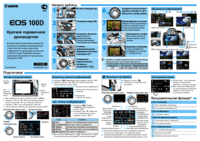









 (10 pages)
(10 pages)








Comments to this Manuals